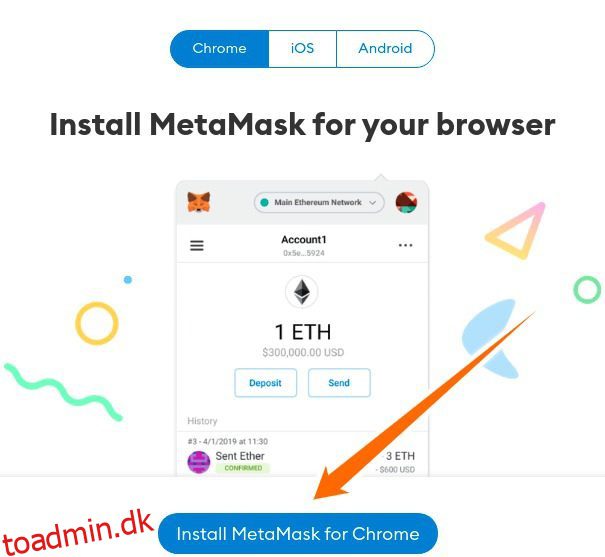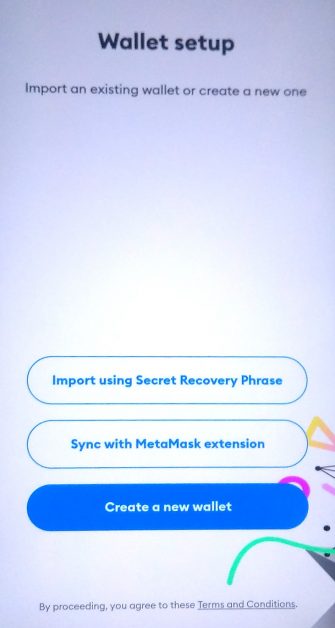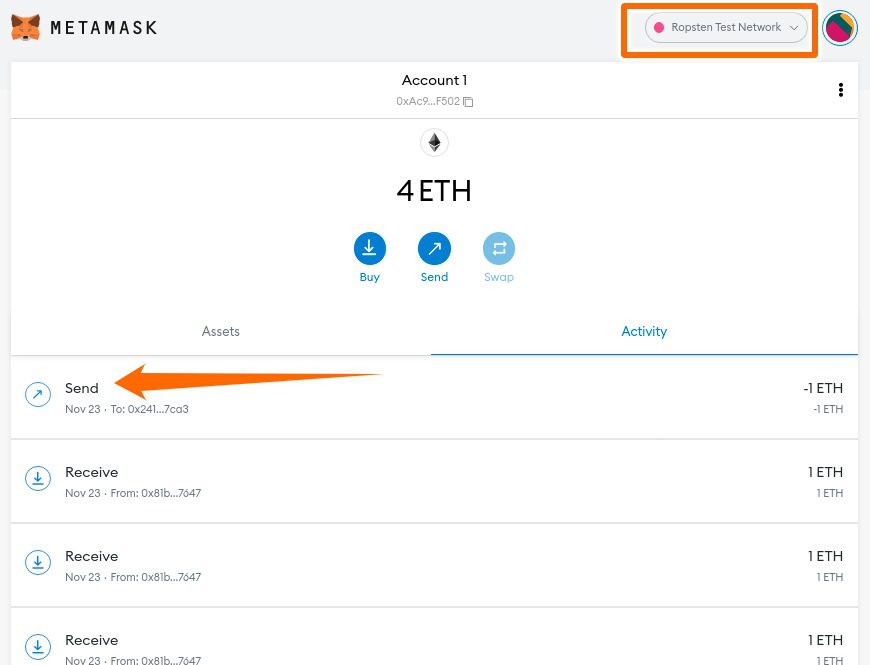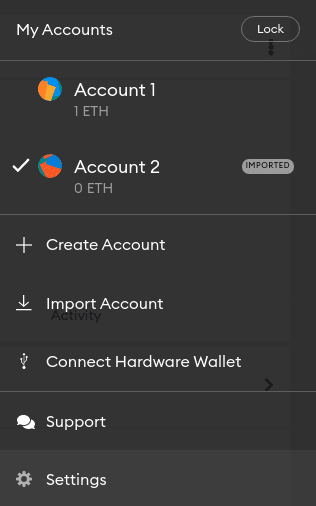MetaMask er en pung eksklusiv til Ethereum blockchain. Dyk dybt for at kende MetaMask ud og ind.
Du går ikke på indkøb uden din pung, vel?
På samme måde har du brug for en kryptopung for at handle med en blockchain.
En pung er din personlige nøgle til at interagere med den kryptografiske verden. Det giver dig mulighed for at købe, sælge eller overføre aktiver på blockchain.
Og MetaMask er en tegnebog til den mest forskelligartede blockchain, der findes – Ethereum. Det er din gateway til dets DeFi-økosystem, ikke-fungible tokens (NFT’er), ERC-20 tokensog praktisk talt alt Ethereum.
Den er tilgængelig som en app til iOS og Android. Derudover kan du bruge dette som en udvidelse med nogle få webbrowsere: Chrome, Firefox, Brave og Edge.
Men før vi går igennem selve registreringsprocessen og alt det andet, lad os sige hej til denne fantastiske hotte kryptopung:
Jeg ved. Det er meget at tage til på én gang. Så vi går let, trin for trin.
Indholdsfortegnelse
Hvad er MetaMask?
Blockchain tilbyder privatliv, gennemsigtighed og uforanderlighed. Du vil være i stand til at bruge applikationer, handle hvor som helst og gøre meget mere, uden at nogen ser det (læs Google, regeringer).
Men der er forskellige blockchains, hver kodet til et andet formål.
Ethereum, et gigantisk decentraliseret økosystem, er dog for masserne. Og MetaMask er en gratis, open source, hot wallet til at få dig til at rulle med Ethereum.
Hot wallets er gratis og kan bruges fra enhver internetforbundet enhed. Dette medfører også den mest sårbare af sådanne tegnebøger – sikkerhed. Mens en enkelt lavmælt bruger kan være ret sikker med en hot wallet, skal du passe på med kryptoudvekslinger, der bruger dem – og se bedre efter udvekslinger, der understøtter kolde tegnebøger.
Lad os tage et kig på nogle af de fremtrædende funktioner i denne pung:
Brugervenlighed
Det er nemt, hurtigt og anonymt at starte med MetaMask. Du behøver ikke engang en e-mailadresse. Du skal bare oprette en adgangskode og huske (og gemme) den hemmelige gendannelsessætning, og du er færdig.
Sikkerhed
Dine oplysninger er krypteret i din browser, som ingen har adgang til. I tilfælde af en mistet adgangskode har du den 12-ords hemmelige gendannelsesfase (også kaldet en frøsætning) til gendannelse. Det er især vigtigt at holde frøsætningen sikker, da selv MetaMask ikke har nogen information om det. Når den først er tabt, kan den ikke genfindes.
Indbygget kryptobutik
Hvis du undrer dig, nej, du kan ikke købe Bitcoin med MetaMask. Det understøtter kun Ether og andre Ether-relaterede tokens, inklusive de berømte ERC-20-tokens. Kryptovalutaer (undtagen Ether) på Ethereum er bygget som ERC-20-tokens.
Backup og genskab
MetaMask gemmer dine oplysninger lokalt. Så hvis du skifter browser eller maskine, kan du gendanne din MetaMask-pung med din hemmelige gendannelsessætning.
Fællesskabsstøtte
Fra august 2021 var MetaMask hjemsted for 10 millioner månedlige aktive brugere jorden rundt. Dens enkle og intuitive brugergrænseflade bliver ved med at presse disse tal med en registreret stigning på 1800 % fra juli 2020.
Afsluttende, prøv MetaMask, hvis hot wallets er dit valg. Lad os begynde med installationen, før vi går videre til dens anvendelsestilfælde. Yderligere afsnit omfatter illustrationen til Chrome-webbrowser og Android-mobilplatform.
Installation af MetaMask på Chrome
Gå til download side, vælg din platform, og tryk på download-knappen ved knappen. Det vil automatisk registrere browseren. Men for iOS og Android skal du vælge din platform for at få links eller søge i de respektive app-butikker.
MetaMask browserudvidelse
Jeg vil demonstrere dette med Chrome-browseren. Besøg downloadsiden, og klik på Installer MetaMask til Chrome for at besøge MetaMask-udvidelsessiden på Chrome-webbutikken.
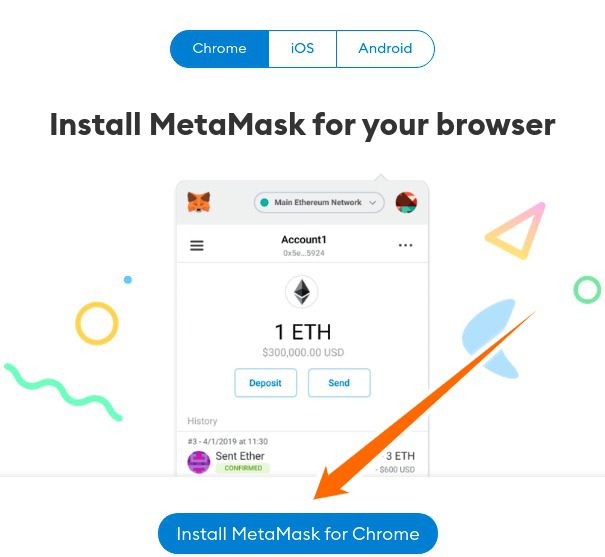
Installer og fastgør det for at gøre det tilgængeligt i din browsers værktøjslinje. Denne proces svarer til at installere enhver browserudvidelse på chrome.
MetaMask Wallet Registration
Til sidst vil du blive mødt med dette. Klik nu på Kom i gang for at begynde registreringsprocessen.
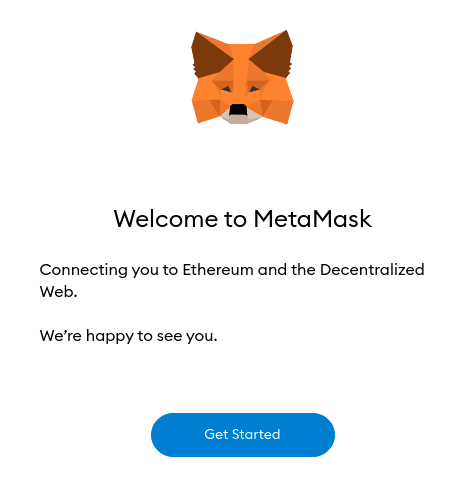
Den efterfølgende skærm vil give dig mulighed for at importere tegnebog, eller du kan oprette en tegnebog. Klik på den sidste mulighed for at registrere en ny.
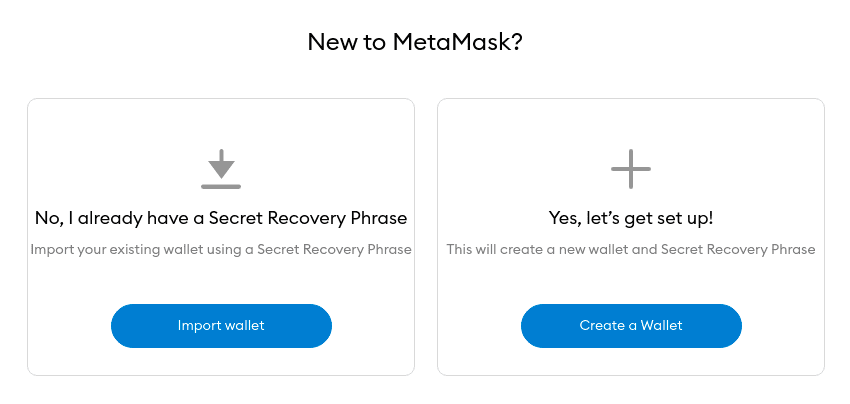
Dernæst kan du vælge at dele nogle anonyme data med MetaMask for at hoppe videre til følgende skærm. Du kan klikke på Nej Tak for fuldstændig ro i sindet – det vil ikke hæmme din brugeroplevelse med MetaMask. Vælg i overensstemmelse hermed og fortsæt.
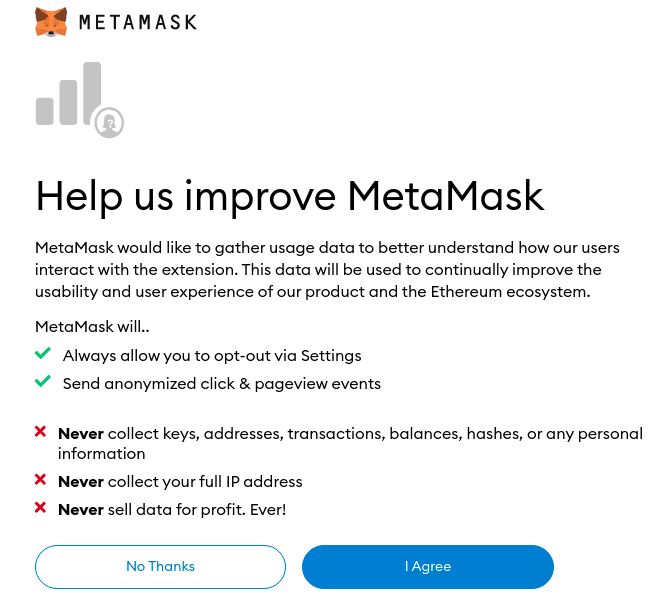
Opret nu en stærk adgangskode på følgende skærm.
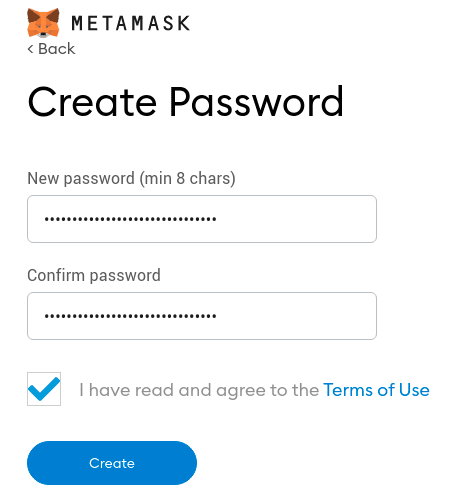
Dernæst vil du se MetaMask-teamet forsøge at understrege vigtigheden af den hemmelige gendannelsessætning med en kort video. Se det hellere og klik på Næste.
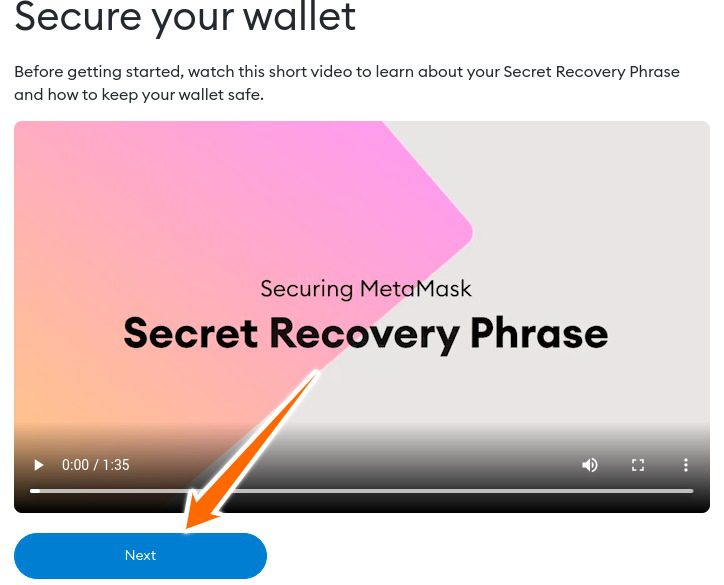
Nu er det tid til at gemme den hemmelige gendannelsessætning. Du kan afsløre den hemmelige sætning og downloade den som en tekstfil. Klik derefter på Næste for at fortsætte.
MetaMask går langt for at sikre, at du husker denne vigtige sætning, da de ikke gemmer den for dig. Så du ser et ordpuslespil for at genopbygge den sætning, præcis som den var. Medmindre du får det rigtigt, bliver knappen Bekræft i slutningen ikke aktiveret, og du kan ikke fortsætte.
Og hvis du har savnet at huske eller gemme det, er der en tilbage-knap under MetaMask-ikonet øverst. Det vil tage dig til den forrige side for at downloade og huske den.
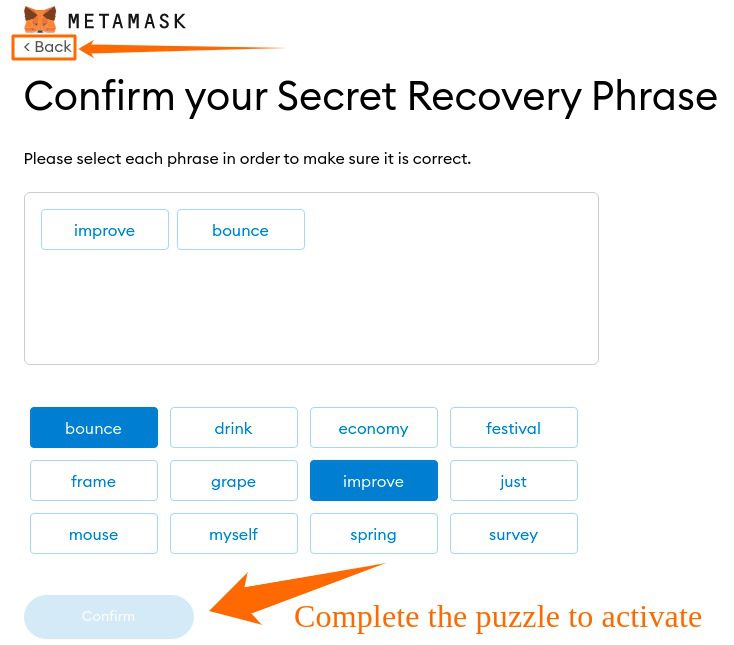
Når du har fuldført dette, vil knappen Bekræft komme til live. Klik på det, og du vil se lykønskningsmeddelelsen på den sidste skærm i registreringsprocessen.
Til sidst skal du klikke på Alt Udført på lykønskningssiden for at komme ind på dit tegnebogs dashboard.
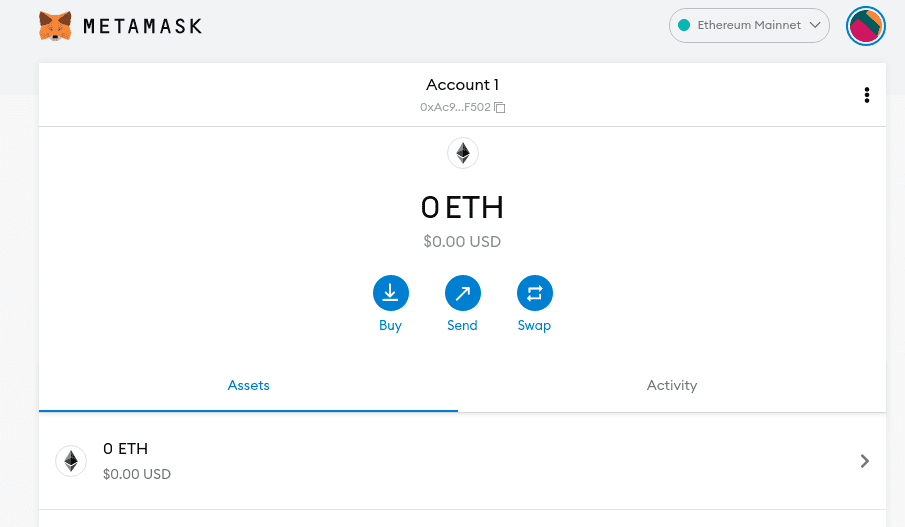
Installation af MetaMask på Android
Efter at have downloadet applikationen fra Play Store og bladret gennem skærmbilledet Kom godt i gang, præsenteres du for tre muligheder:
Opret en ny tegnebog
Oprettelse af en ny tegnebog på Android er identisk med den proces, der er diskuteret ovenfor. Det eneste du skal gøre er download MetaMask fra Play Store og begynde registreringsprocessen.
Så i stedet for at gentage de samme trin, vil jeg hellere illustrere, hvordan du importerer MetaMask-pungen på din Android-mobil.
Synkroniser med MetaMask-udvidelsen
Bemærk: Denne funktion er midlertidigt deaktiveret.
Denne mulighed tager dig til at scanne en QR-kode fra din desktop-webbrowserudvidelse for at importere tegnebogen til din Android-mobil.
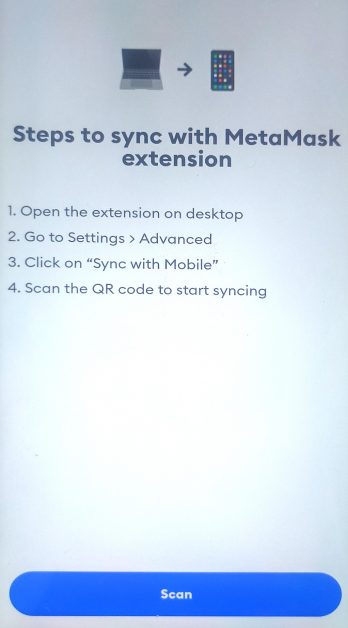
For at få QR-koden skal du klikke på MetaMask-udvidelsen og derefter klikke på din avatar. Vælg derefter indstillingen Indstillinger fra pop op-vinduet.
Klik nu på Avanceret i Indstillinger, og vælg til sidst Synkroniser med mobil.
Og du vil få denne besked om, at MetaMask deaktiverer denne funktion.
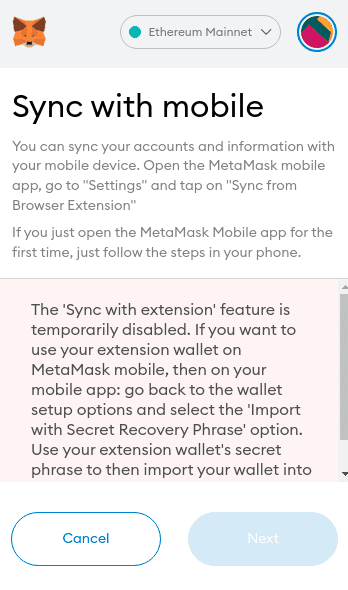
Deres team løser måske en ting eller to for at gøre denne hot wallet mere sikker for at få flere brugere ombord.
Derudover kan du ikke screenshotte (eller skærmoptage) inde i MetaMask Android-applikationen. Du ville få en sort skærm, selvom du på en eller anden måde lykkedes. (PS: Det er derfor, at mobilskærmbillederne ikke er klare.)
Dette kunne være en smart sikkerhedsfunktion til at redde brugerne fra enhver phishing-applikation. Godt arbejde, MetaMask!
Importer ved hjælp af hemmelig gendannelsessætning
Så vi står tilbage med at importere tegnebogen med den 12-ords hemmelige gendannelsessætning.
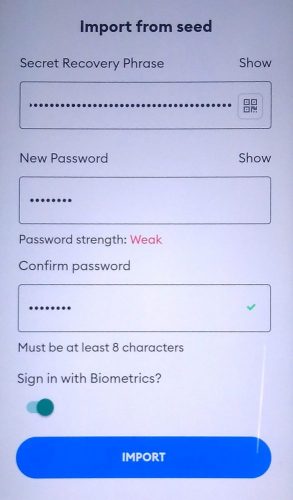
Indtast det sammen med den nye adgangskode, og klik på IMPORTER nederst.
Navnlig kan den indtastede adgangskode være forskellig fra den, der bruges i browserudvidelsen. Men det vil øge dine smerter ved at huske hver enkelt af dem separat.
Så det bedste ville være at bruge en adgangskodeadministrator eller bruge den samme adgangskode til MetaMask på hver platform. Det beviser yderligere, at MetaMask er en ikke-depotpung. At alt er gemt på din lokale enhed – ingen skylagring og synkronisering.
Bagefter vil du se lykønskningsskærmen. Og endelig kan du have dit MetaMask mobile brugerdashboard.
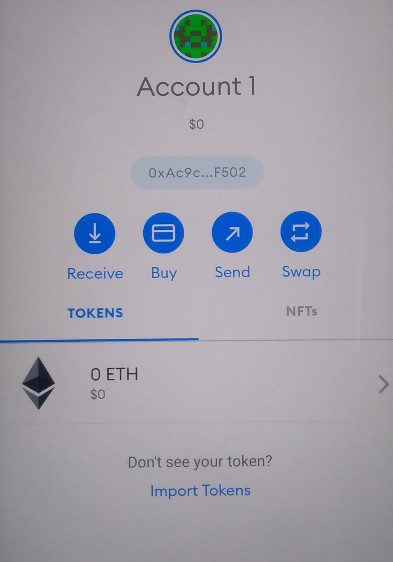
Brug af MetaMask
Nu hvor du har MetaMask med dig – lad os undersøge dette lidt.
Kontobekræftelse
Så du har din pung på en af de mægtigste blockchains.
Tillykke med det, men hvad er beviset? Du stoler ikke på nogle animationer i en applikation, vel?
Så lad os verificere din ethereum-eksistens med Etherscan – et værktøj, der kan hjælpe dig med at spore ethereum-relaterede begivenheder.
Til dette skal du kopiere din offentlige adresse fra din MetaMask-pung og indsætte den i Etherscan at kende transaktionshistorikken og etherbalancen. Eller du kan simpelthen tjekke alt det inde fra din MetaMask-pung.
Klik på dit MetaMask-ikon i din browser, og vælg de tre lodrette prikker. Til sidst skal du klikke på Vis konto på Etherscan for at kende detaljerne.
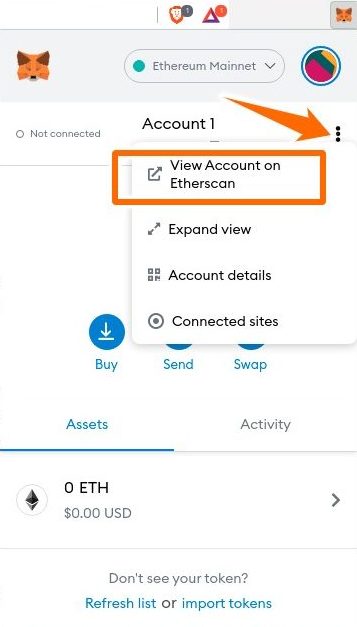
Du får noget som dette:
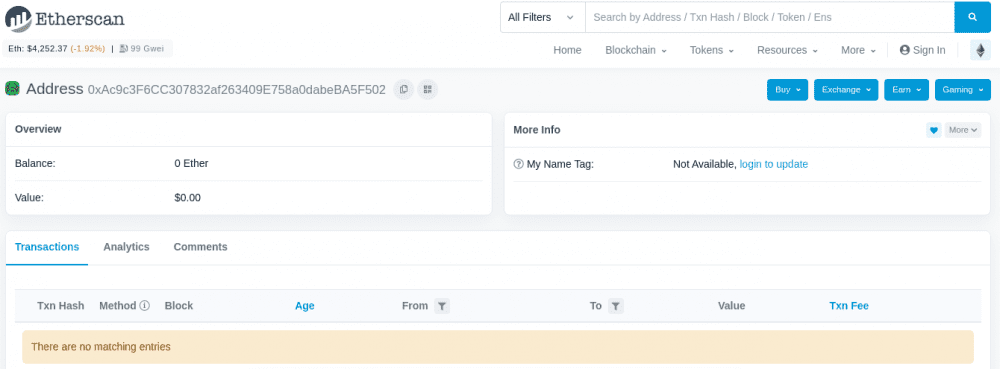
Da tegnebogen er helt ny, er der ingen transaktionshistorik. Kort sagt, overvej dette analogt med din bankkontobog – der viser hele debet- og kredithistorikken.
Du kan i øvrigt skifte til Expand View, hvis du vil have et MetaMask-dashboard i fuld skærm i stedet for pop-up-vinduet.
Denne mulighed findes under View Account på Etherscan. Udvid visning åbner din tegnebog i en ny fane og holder den åben, indtil du lukker den. Det er en lettelse fra pop op-vinduet, som lukker, når du skifter faneblad eller minimerer din browser.
Offentlige og private nøgler
Disse udtryk bliver slynget rundt meget. Kort sagt er den offentlige nøgle til at modtage midler. Men du skal bruge din private nøgle, hvis du vil have adgang til dem.
En privat nøgle er dit bevis på, at pengene i en pung faktisk er dine. Det er også nødvendigt i hver transaktion, du foretager.
I MetaMask kan du få din offentlige nøgle direkte fra dit brugerdashboard. Hold markøren over kontonavnet, og en Kopiér til udklipsholder vises. Klik nu for at kopiere din offentlige nøgle.
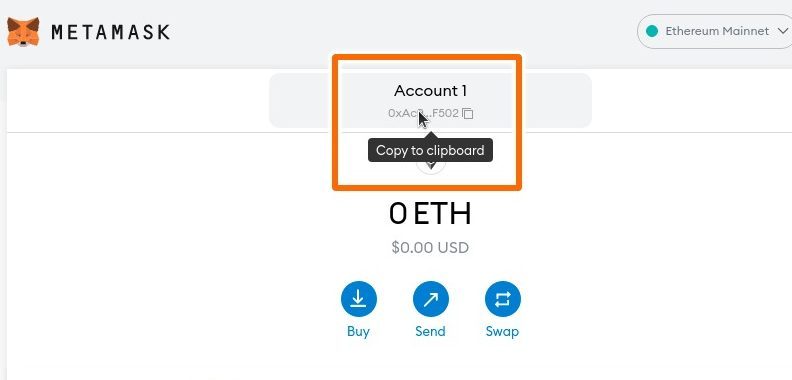
Min testkonto har denne offentlige nøgle:
0xAc9c3F6CC307832af263409E758a0dabeBA5F502
En privat nøgle er, lad os sige, en ekstremt privat affære.
Del aldrig din private nøgle med nogen. Hvis du gør det, er din konto der. En privat nøgleholder kan overføre kontoen (og/eller penge) fra en pung (f.eks. MetaMask) til en hvilken som helst anden pung efter eget valg.
For at eksportere din private nøgle skal du klikke på de tre lodrette prikker for at indtaste dine kontooplysninger. Vælg Eksporter privat nøgle på næste skærmbillede.
Indtast din adgangskode, og klik på Bekræft for at afsløre din private nøgle. Jeg har censureret min private nøgle bare for at understrege dens hemmeligholdelse.
Det anbefales kraftigt at opbevare din private nøgle i en fysisk form i stedet for som en tekstfil på dit Google Drev eller hvor som helst online. At holde det online vil kun øge sikkerhedsrisiciene ved en allerede sårbar hot wallet.
Flere konti
Du kan tilføje flere konti til din MetaMask-pung. Formålet kan være separate use cases for hver. For eksempel kan man have en NFT-konto og en virksomhedskonto individuelt på MetaMask.
Navnlig vil hver konto have sit eget par offentlig-private nøgler. Men din hemmelige gendannelsesfase er hovednøglen til alle dine konti. Mens en privat nøgle kan bruges til at importere en konto (mere om dette senere), kan en hemmelig gendannelsessætning (alias frøsætning) bruges til at få adgang til alle konti på én gang.
For at oprette en ekstra optælling skal du klikke på din avatar i MetaMask-pop-op-vinduet. Vælg derefter +Opret konto. Navngiv det, og du vil se det under din første konto.
Interessant nok kan du ikke fjerne en konto, der er oprettet inde i MetaMask-kontoen. Selvom du frit kan fjerne en importeret konto. På samme måde er der ingen måde at slette en tegnebog bygget på ethereum (eller nogen blockchain). Du kan simpelthen stoppe med at bruge det.
Køb, send og byt
Så er der primære handlinger – Køb, Send & Byt – som du kan udføre med din MetaMask-pung.
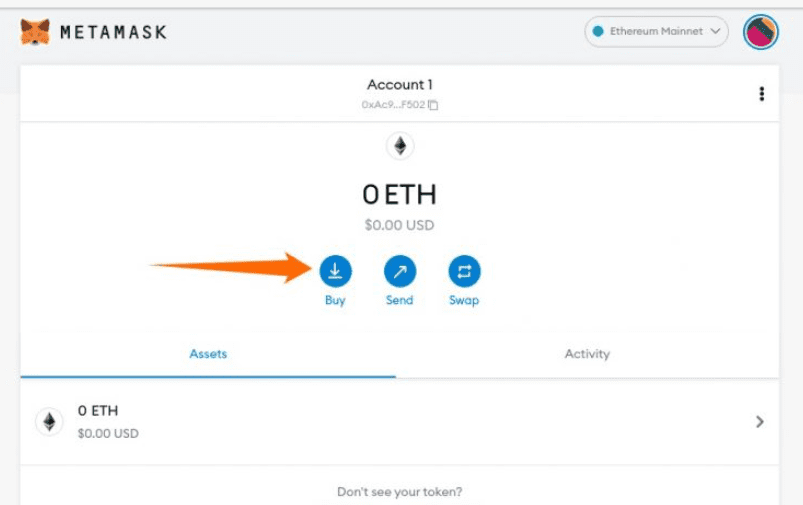
Køb af Ether (eller ERC-20 tokens)
Du kan bruge dette til at indsætte ether (ETC) eller et hvilket som helst andet ERC-20-token på din konto. Der er to betalingsgateways – Wyre og Transak.
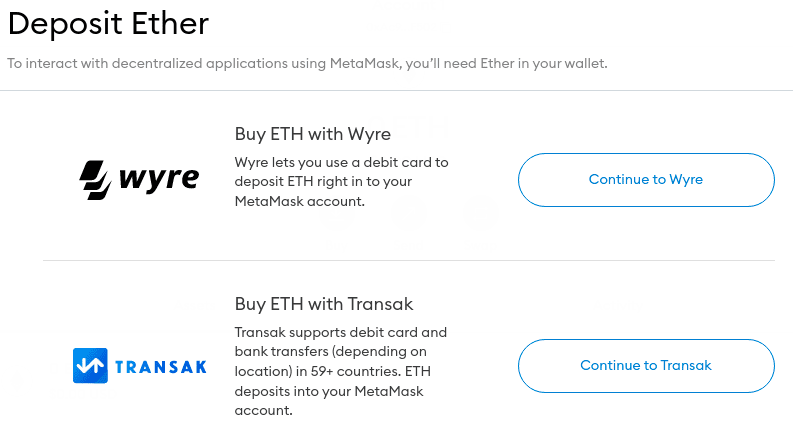
Wyre understøtter kredit-/betalingskort sammen med Apple Pay. Disse muligheder opkræver et transaktionsgebyr på 3 % ud over at sætte et loft på USD 500 på ugentlige transaktioner.
Amerikanske statsborgere har en ACH-overførselsmulighed med et minimumsgebyr på 0,75 % og en højere tærskel på USD 25.000 pr. uges transaktioner. Mens kortet og Apple-betalingen gennemføres med det samme, kan ACH-overførsler tage op til en uge at realisere.
Desuden betaler du et netværksgebyr som et incitament til minearbejdere til at udføre dine transaktioner. Tjek disse to tilfælde af køb af USD 100 og USD 1000 fra Wyre.
Mens transaktionsgebyret naturligvis er proportionalt med transaktionsbeløbet, beregnes netværksgebyret anderledes. Det afhænger af datastørrelsen snarere end transaktionsbeløbet. For at lære mere om det og minedrift generelt, gå over til vores guide om cryptocurrency-mining.
Transak ligner Wyre. Afhængigt af din valuta og tilgængelighed kan du bruge begge dele.
Sender med MetaMask
Du skal bruge modtagerens offentlige nøgle for at bruge denne funktion. For at sende skal du klikke på Send på brugerdashboardet og indtaste modtagerens offentlige nøgle.
Derefter kan du indtaste det beløb, der skal sendes, og klikke på Næste.
Efterfølgende kan du justere det estimerede gasgebyr (miner’s tip) for at prioritere din transaktion.
Transaktioner med ekstremt lave minearbejdertips vil sandsynligvis blive forsinket eller mislykkes afhængigt af netværksforholdene. Men det er bedst at lade dette være urørt, især hvis du er ny til dette. Tryk til sidst på Bekræft.
Når transaktionen er blevet bekræftet, vil du se historikken under aktivitetsområdet.
Navnlig har jeg anmodet om 5 ETH på Ropsten Test Network (øverst til højre, udover avataren) for at illustrere, hvordan man sender ved hjælp af MetaMask.
Aktiver på testnetværkene er ikke en øre værd. Disse testnetværk bruges til udviklertestning, før de lancerer deres produkter på Main Ethereum-netværket. Du kan tjekke dette transaktion også på Etherscan.
Token Swap
MetaMask lader dig bytte Ether- og ERC-20-tokens med hinanden.
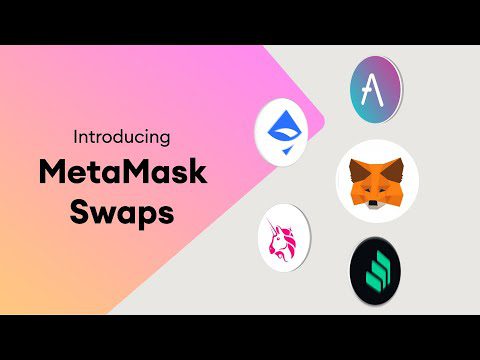
Denne tegnebog søger på alle tilgængelige børser og giver dig det bedste tilbud. Den forsøger at spare maksimalt på netværksgebyr og glidning (variation i tilbud mellem ordreafgivelse og bekræftelse).
Vær ikke bange! Du får mulighed for at indstille en skridningstolerance (1 % til 5 %), ud over hvilken din transaktion automatisk annulleres.
MetaMask opkræver et gebyr på mellem 0,3 % og 0,875 % på swaps. De tilbud, du får, er inklusive dette gebyr.
Kontoimport
Denne funktion importerer en konto og ikke hele tegnebogen. Og da tegnebogen ikke er hjemmehørende i MetaMask, bliver du nødt til at importere den for hver forekomst separat.
For at importere skal du klikke på din avatar og derefter vælge Importer konto. Indtast den private nøgle til emnekontoen, og klik på Importer.
Til sidst vil du se en importeret konto under din oprindelige konto. Jeg har importeret dette til min anden MetaMask-pung, hvortil jeg lige har overført en (dummy) Ether på Ropsten Test Network.
Interessant nok slettede denne handling ikke kontoen fra dens første tegnebog. Mens den importerede kan fjernes fra denne pung, vil originalen altid være der på dets oprindelige sted.
Decentraliserede applikationer (dApps)
Disse apps er udviklet på blockchain (ethereum i dette tilfælde). MetaMask er en måde at interagere og bruge disse apps på.
For eksempel, Mintable er en dApp til at skabe NFT’er. Efter tilmelding skal du tilslutte en pung for at begynde at registrere din NFT. Tag et kig:
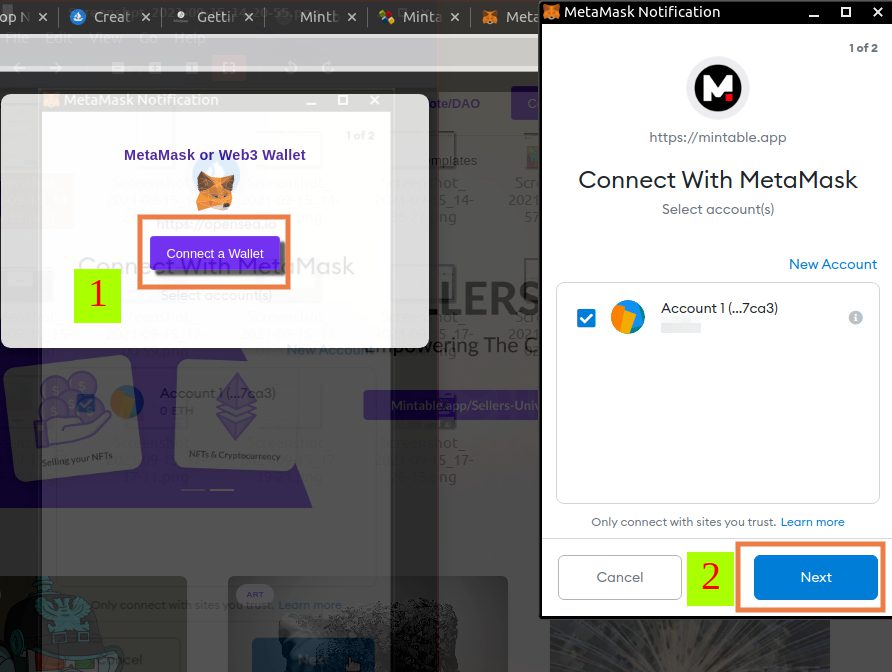
Det minder ret meget om Google eller Facebook-godkendelse, du måske har brugt. Men MetaMask giver dig ikke kun mulighed for at bruge decentraliserede applikationer, men understøtter også transaktioner, bevarer deres historie, blandt andet.
Uanset hvad afhænger dens muligheder også af den dApp, du bruger.
Sikkerhedstips
Selvom der er forskellige brugssager af MetaMask, er det vigtigt at bruge det sikkert. Da det er en hot wallet, er det ikke den mest pålidelige måde at opbevare ethereum-aktiver på.
Ikke desto mindre er der nogle tips til at holde din tegnebogs integritet intakt. Lad os tjekke dem ud:
- Brug altid MetaMask som den eneste fane i din browser. Og lås den efter brug.
- Del aldrig din hemmelige gendannelsessætning, private nøgler og adgangskode med nogen.
- Det er bedst at have en separat browser til brug af MetaMask.
- Hvis du ikke kan beholde en dedikeret MetaMask-browser, skal du ikke bruge sociale medier eller Google-konti på browseren sammen med MetaMask.
- Prøv at få en hardware-pung, hvis du har værdifulde kryptoaktiver.
Denne liste er ganske vist på ingen måde fuldstændig. Så hold dig ajour med den bedste praksis for at opbevare dine aktiver sikkert.
Konklusion 🧑💻
Dette dækker over et glimt af, hvad MetaMask kan.
Endelig bør enhver, der overvejer en varm ethereum-pung, helt sikkert give MetaMask en chance.
Det er et fantastisk, let-at-bruge og kraftfuldt værktøj, der lader dig interagere med ethereum blockchain.